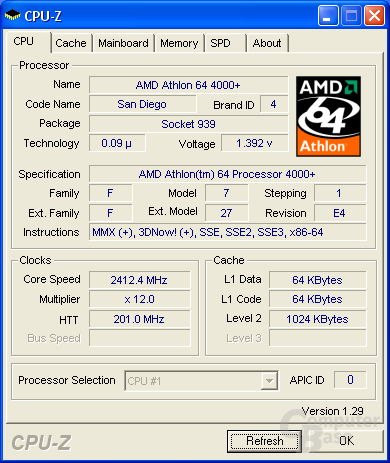nForce 4 SLI von Asus, Gigabyte und MSI im Test: Wer baut das beste Board für den Athlon 64?
5/23BIOS
Trotz der durchweg hohen Leistungsfähigkeit der AMD Athlon 64-Prozessoren ist das Thema Overclocking (OC) sehr beliebt. Immer mehr Hersteller bieten im BIOS oder per Software unter Windows die Möglichkeit das System in verschiedenen Schritten zu übertakten. Die Möglichkeiten für den Benutzer, solche OC-Einstellungen im BIOS des Asus Mainboards vorzunehmen, zeigt die nächste Tabelle.
| Option | Asus A8N-SLI Premium | |
|---|---|---|
| CPU Frequency | 200 bis 400 MHz in 1er-Schritten | |
| PCI Express Clock | 100 bis 145 MHz in 1er-Schritten | |
| DDR Voltage | Auto, 2,60 bis 3,00 V, in 0,05-Volt-Schritten | |
| Chipset Voltage | 1,5 oder 1,6 Volt | |
| HT Voltage | 1,2 oder 1,25 Volt | |
| CPU Multiplier | x4 bis x12 in 0,5er-Schritten | |
| CPU Voltage | Auto, 0,800 bis 1,550 V, in 0,125-Volt-Schritten | |
| PCI Clock Synchronization Mode | Auto, to CPU oder 33,33 MHz | |
| Overclock Options | Disable, 3, 5, 8, 10 Prozent | |
| N.O.S. Option | Disable, 3, 5, 8, 10 Prozent | |
| PEG Link Mode | Disable, Auto, Normal, Fast, Faster | |
| Overclock Profile | Manual, Standard, Auto, AI Overclock, AI N.O.S. | |
| HyperTransport Multiplier | x1 bis x5 in 1er-Schritten | |
| Max Memclock | Auto, DDR200, DDR266, DDR333, DDR400, DDR433, DDR466, DDR500, DDR533, DDR550, DDR600 |
|
| CAS# Latency (Tcl) | Auto, 2,0, 2,5, 3,0 | |
| Min RAS# Active Time (Tras) | Auto, 5 bis 15 in 1er-Schritten | |
| RAS# to CAS# Delay (Trcd) | Auto, 2 bis 7 in 1er-Schritten | |
| Row precharge Time (Trp) | Auto, 2 bis 7 in 1er-Schritten | |
| Row Cycle Time (Trc) | Auto, 7 bis 22 in 1er-Schritten | |
| Row Refresh Cycle Time (Trfc) | Auto, 9 bis 24 in 1er-Schritten | |
| Read-to-Write Time(Trwt) | Auto, 1 bis 6 in 1er-Schritten | |
| Write Recovery Time (Twr) | Auto, 2, 3 | |
Alle diese Werte sind direkt dem BIOS entnommen, das in der Version 1.5 eingesetzt wurde. Die möglichen Werte laut Handbuch weichen zum Teil ab. Es können einige dieser möglichen Einstellungen je nach eingesetzter CPU anders aussehen. So reicht der „CPU Multiplier“ laut Handbuch bis zu x20, bei der von uns eingesetzten CPU beträgt der maximale Multiplikator natürlich nur x12.
Das BIOS des Silicon Image-Controllers trägt die Nummer 5.1.39, das nVidia RAID-BIOS die Versionsnummer 4.81.
Sehr interessant ist neuerdings die Möglichkeit beim RAM einfach einen höheren Takt vorzugeben (also z.B. DDR466) ohne das restliche System zu übertakten. Diese Option funktioniert übrigens nur mit Prozessoren ab der Revision E, die also über den überarbeiteten Speicher-Controller verfügen. Zwar kann man im BIOS des A8N-SLI Premium auch für andere Prozessoren eine andere Taktung für das RAM einstellen, allerdings wird dann automatisch auch der CPU-Takt erhöht. So stehen dort bei DDR433 einfach 216 MHz als Taktrate.
Asus Multilanguage BIOS
Das BIOS ist dreisprachig. Gewählt werden kann zwischen Englisch, Französisch und Deutsch. Allerdings ist zumindest die deutsche Übersetzung stellenweise misslungen. Wenn das erste und das vierte SATA-Laufwerk als „Zuerst SATA Master Laufwerk“ und „Viertel SATA Master Laufwerk“ bezeichnet werden, ist das auf den ersten Blick sicherlich amüsant, allerdings verwirrt es Anfänger und die Endkontrolle hat hier völlig versagt. Wenn ein Unternehmen wie Asus den Anspruch hat, der Markführer bei Mainboards zu sein, sollten solche Fehler nicht passieren.
Asus POST Reporter
Dank zweier Chips von Winbond ist das Asus Mainboard in der Lage, während des POST (Power on Self-Test) per Sprachausgabe Auskunft über den Status zu geben. Bei Fehlern werden diese benannt, ansonsten wird der Vollzug des POST gemeldet und das Betriebssystem gestartet.
Asus Q-Fan
Die Lüftersteuerung des Asus A8N-SLI Premium nennt sich „Q-Fan“ und kann die Drehzahl von Lüftern an zwei Mainboardanschlüssen regeln - selbstverständlich in Abhängigkeit von der CPU-Temperatur. Der eine Anschluss ist natürlich der CPU-Fan, der andere der CHA1-Fan. Letzterer liegt allerdings ganz unten rechts auf der Platine und eignet sich so eher schlecht um Lüfter an der Gehäuserückseite zu steuern.
Wird die Lüftersteuerung im BIOS aktiviert, kann eine Zieltemperatur vorgewählt werden. Diese liegt zwischen 51 °C und 81 °C und kann in drei Grad Schritten verändert werden. Das bedeutet, dass bei einer Zieltemperatur von 51 °C der CPU-Lüfter ab diesem Wert mit voller Drehzahl betrieben wird. Bereits bei 37 °C CPU-Temperatur wird mit dem Zalman-Kühler eine Lüfterdrehzahl von rund 1.600 U/min erreicht. Die Lüftersteuerung arbeitet auch bei solchen niedrigen Temperaturen. Steigt also die CPU-Temperatur, wird auch die Drehzahl des CPU-Lüfters leicht angehoben.
Bei 51 °C wird dann die Drehzahl von rund 2.650 U/min beim Zalman-Lüfter erreicht. Und genau so schnell und sanft wie beim Ansteigen der Temperatur wird die Drehzahl beim Abkühlen der CPU nach unten geregelt.
Mit dem Boxed-Kühler ändert sich nicht viel. Wird die Lüftersteuerung abgeschaltet, dreht der Lüfter mit rund 3.200 U/min bei 38 °C Prozessor-Temperatur. Schaltet man „Q-Fan“ an, so verringert sich die Drehzahl bei gleicher Prozessor-Temperatur auf rund 1.200 U/min und ist damit quasi unhörbar leise. Unüberhörbar laut wird er allerdings, wenn die rückseitigen Gehäuselüfter deaktiviert werden. Mit bis zu rund 6.250 U/min rotiert dann der Lüfter und ist in Folge dessen wirklich als laut zu bezeichnen. Diese Drehzahl wird aber erst bei rund 50 °C CPU-Temperatur und etwa 40 °C Mainboard-Temperatur erreicht.
N.O.S.
Die N.O.S.-Funktion (Non-delay Overclocking System, verzögerungsfreies Übertaktungs-System) misst die Systemauslastung und übertaktet das System um einen vorgegebenen Prozentwert. Auf unserem Testsystem lief das allerdings nur bis 105 % stabil. Das liegt hauptsächlich an der Tatsache, dass diese Funktion sofort nach dem POST eingreift. So wird der Rechner bereits beim Starten von Windows übertaktet, was bei uns bei den 108 und 110 %-Werten mit Abstürzen des Systems quittiert wurde. Bei 105 Prozent wird bei Last der HTT auf 210 MHz angehoben, die CPU hat dann einen Takt von 2.520 MHz. Kommt der Prozessor zur Ruhe, wird auch sofort die Übertaktung zurück genommen.
Somit wird der Prozessor tatsächlich nur unter Last übertaktet und nicht ständig, wie es beim herkömmlichen Übertakten der Fall ist. Sogar Cool'n'Quiet und N.O.S. gleichzeitig zu betreiben, ist möglich. So wird im Idle-Modus die CPU nur mit 1 GHz getaktet, unter Last dann allerdings mit 5 % Übertaktung. Ohne Cool'n'Quiet hat N.O.S. allerdings einen Nachteil, denn auch die CPU-Spannung wird erhöht, was sich nicht unbedingt postiv auf die Temperatur-Bilanz und die Lebensdauer des Prozessors auswirkt.
AI Overclock
Im Gegensatz zu N.O.S. gelten beim AI Overclock ständig die erhöhten Werte. Selbst bei aktiviertem Cool'n'Quiet wird zwar der Multiplikator auf x5 gestellt, der HTT bleibt aber 210 MHz (5 % Übertaktung). Auch hier wird die CPU-Spannung um den angegebenen Prozentwert erhöht. Genau wie beim N.O.S. gelang es uns nicht, das System mit mehr als 5 % Übertaktung zu betreiben.
Crashfree BIOS
Sollten diese Übertaktungs-Versuche fehlschlagen, kommt die große Stärke der Asus-Platinen zum Vorschein. Sollte der Rechner nicht mehr ordnungsgemäß booten, reicht es den Netzschalter am Netzteil auszuschalten oder den Stecker zu ziehen. Beim nächsten Hochfahren werden automatisch Standardwerte geladen, die es erlauben das BIOS aufzurufen. Asus nennt diese Funktion „Crashfree BIOS“.
Auch missglücktes Flashen des BIOS' lässt sich wieder reparieren, indem beim Booten entweder die Mainboard-CD oder eine passend, mit einem BIOS versehene Diskette eingeschoben werden. Das BIOS greift automatisch auf diese zu und flasht dann das dort gespeicherte BIOS.
Wer sein BIOS regulär nicht unter Windows flashen möchte, kann dies auch per „Alt-F2“-Tastenkombination beim Booten tun. Nötig ist dazu noch eine Diskette mit der aktualisierten BIOS-Version, die geflasht werden soll. Eine Startdiskette oder DOS-Tools sind nicht mehr nötig.
ACPI Suspend
Wie eigentlich alle aktuellen Mainboards unterstützt das Asus A8N-SLI Premium verschiedene Möglichkeiten zum Energiesparen. Dabei unterstützt es per BIOS die ACPI-Modi S1 und S3. Man kann diese einzeln anwählen oder auch S1 & S3 gleichzeitig. Bei letzterer Kombination wählte das Asus in unseren Tests immer den S1-Modus, bei dem Netzteil und Lüfter aktiv bleiben. Nur wenn der S3 einzeln angewählt ist, werden alle Lüfter und das Netzteil ebenfalls schlafen geschickt.
Asus Instant Music
Ist das System an Strom angeschlossen und das Netzteil eingeschaltet, dann kann man mit dem Asus seine Lieblings-CDs hören, ohne den Computer booten zu müssen. Mit Hilfe der beigelegten Tastaturschablone oder den Aufklebern kann man per F-Tasten das im BIOS ausgewählte optische Laufwerk steuern. Neben den Standard-Funktionen kann die Lautstärke geregelt und die CD ausgeworfen werden. Wichtig für die ordnungsgemäße Funktion von „Instant Music“ ist aber ein Audio-Kabel zwischen CD-Laufwerk und OnBoard-Sound. Allerdings ist dieses Kabel seit Windows 2000 quasi obsolet, werden die Audio-Daten doch per IDE-Bus an die Soundkarte geschickt.
AI NET 2
AI NET 2 ist eigentlich keine Erfindung von nVidia (sondern von Marvell, deren Netzwerk-ICs auf dem A8N-SLI Premium eingesetzt sind). Wird die Funktion im BIOS aktiviert, überprüfen die beiden Marvell-Chips, sofern sie aktiviert sind, ob ein Kabel angeschlossen ist und ob es in Ordnung ist. Dabei wird sogar die Entfernung zum Fehler bei bis zu 100 Metern Länge auf einen Meter genau ausgegeben. Für den Heimgebrauch meistens nicht so wichtig, für Administratoren eine echte Arbeitserleichterung.
PEG Link Mode
PEG steht für „PCI Express Graphics“ und Asus hat hier eine weitere Overclocking-Möglichkeit in das BIOS eingebaut. Das BIOS bietet fünf Einstellmöglichkeiten. Anhand der verwendeten 6800 GT zeigen wir die mit RivaTuner gemessenen Frequenzen:
| Einstellung | GPU-Kern Frequenz | GPU-Speicher Frequenz |
|---|---|---|
| Disabled | 351 | 1002 |
| Auto | 351 | 1002 |
| Normal | 371 | 1063 |
| Fast | 371 | 1063 |
| Faster | 371 | 1071 |